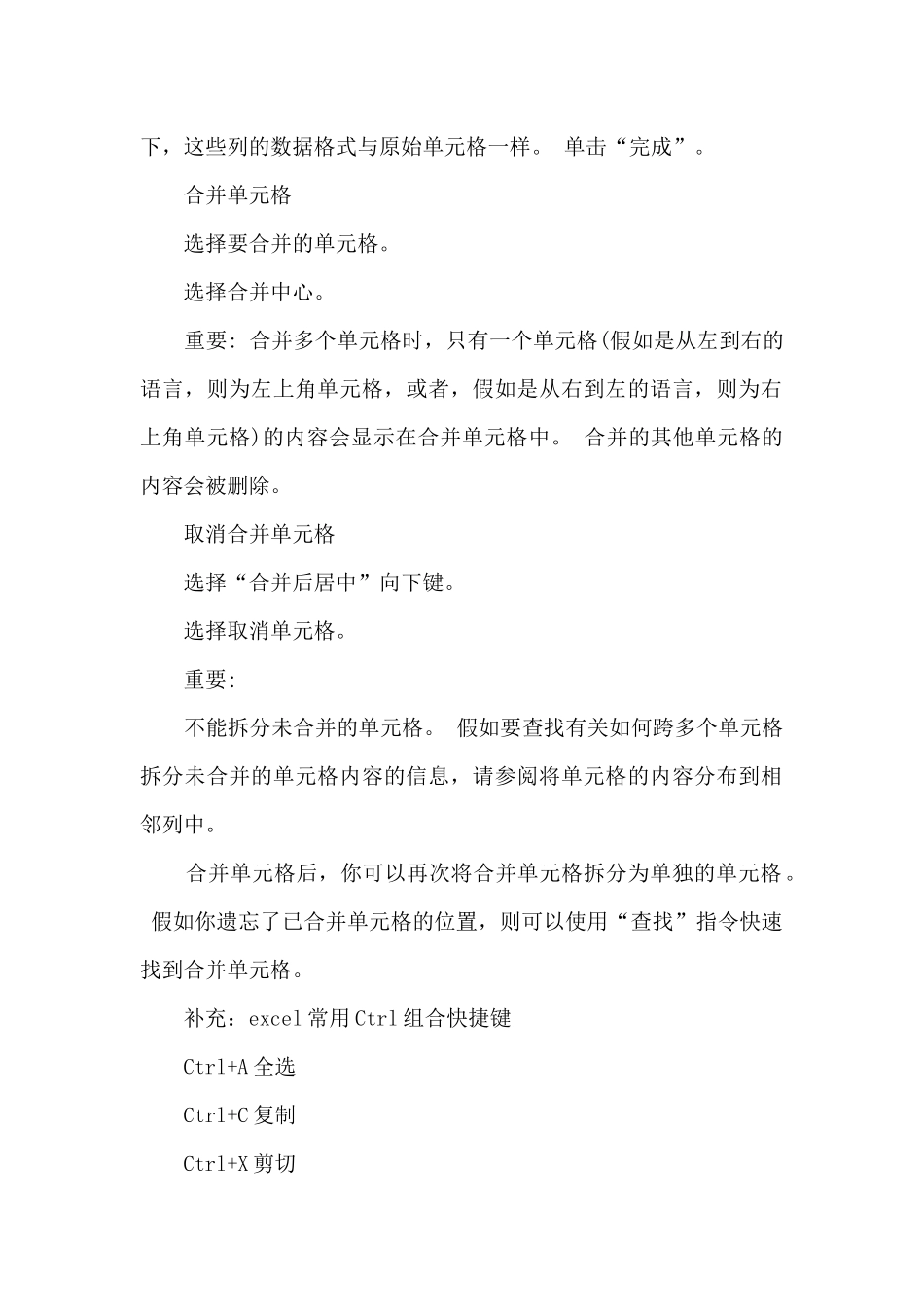Excel 如何拆分单元格方法步骤 我们做好了一个表格,有时需要将它拆分为若干个小的分别进行统计保存,这时就需要拆分单元格了。那么,〔Excel〕如何拆分单元格呢?如今和我一起去看看 Excel 拆分单元格的具体〔方法〕。 有关示例,请看以下屏幕截图: 将一个单元格中的内容拆分到两个或多个单元格中 留意: Excel 网页版 分列向导。 相反,可以使用函数将文本拆分为不同的列。 选择要拆分其内容的一个单元格或多个单元格。 重要: 拆分内容时,它们会掩盖右侧的下一个单元格中的内容,因此请务必在该处留有空白区域。 在“数据”选项卡上的“数据工具”组中,单击“分列”。 随即将打开“文本分列向导”。 假如未选择“分隔符号”,请选择此选项,然后单击“下一步”。 选择分隔符号以定义要拆分单元格内容的位置。 “数据预览”部分显示内容的显示外观。 单击“下一步”。 在“列数据格式”区域中,为新的列选择数据格式。 默认状况下,这些列的数据格式与原始单元格一样。 单击“完成”。 合并单元格 选择要合并的单元格。 选择合并中心。 重要: 合并多个单元格时,只有一个单元格(假如是从左到右的语言,则为左上角单元格,或者,假如是从右到左的语言,则为右上角单元格)的内容会显示在合并单元格中。 合并的其他单元格的内容会被删除。 取消合并单元格 选择“合并后居中”向下键。 选择取消单元格。 重要: 不能拆分未合并的单元格。 假如要查找有关如何跨多个单元格拆分未合并的单元格内容的信息,请参阅将单元格的内容分布到相邻列中。 合并单元格后,你可以再次将合并单元格拆分为单独的单元格。 假如你遗忘了已合并单元格的位置,则可以使用“查找”指令快速找到合并单元格。 补充:excel 常用 Ctrl 组合快捷键 Ctrl+A 全选 Ctrl+C 复制 Ctrl+X 剪切 Ctrl+V 粘贴 Ctrl+D 自动填充 Ctrl+B 加粗 Ctrl+U 下划线 Ctrl+I 斜体 Ctrl+K 超链接 Ctrl+F 查找 Ctrl+H 替换 Ctrl+L 创建表 Ctrl+N 新建工作簿 Ctrl+O 打开文件 Ctrl+P 打印 Ctrl+S 保存 Ctrl+W 关闭 Ctrl+Y 撤销后重做 Ctrl+Z 撤销 相关阅读:excel 不常用的重要技巧 1.怎样快速打开设置单元格格式 我们常常在输入数值等的时候需要设置单元格格式,许多人都已经习惯了点击鼠标右键选项,但是我们可以使用快捷键 CTRL 加 1快速打开,假如自己的手不在鼠标上特别便利。 当然,我们也可以用鼠标点击...